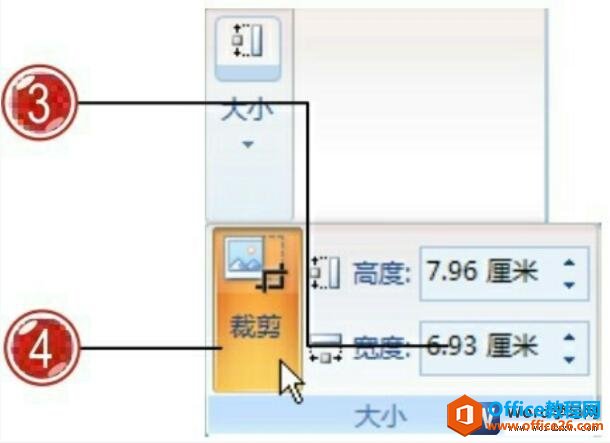-
word中图片如何调整大小
-
我们对于word文档中插入的图片内容,我们可以根据需要自行调整其在文档中的大小,也可以将其进行裁剪,从而使其达到更好的效果,word中图片调整大小的操作方法如下:
1、选中图片,将鼠标放置在其边框对角位置处;
2、拖动鼠标调整图片的大小;

图1
3、切换到图片工具“格式”选项卡下,在“大小”组中可以精确设置图片的大小,在“高度”和“宽度”文本框中输入数值即可;
4、如果需要对图片进行裁剪,则单击“裁剪”按钮;

图2
5、此时图片呈框选状态,用户可以拖动其四周的边框按钮对图片进行裁剪设置;

图3
6、查看调整后的图片效果。

图4
如果我们需要使word文档中的图片在拖动过程中可以放置在文档任意位置处,则可将其文字环绕方式设置为“紧密型环绕”方式。
© 版权声明
文章版权归作者所有,未经允许请勿转载。
THE END